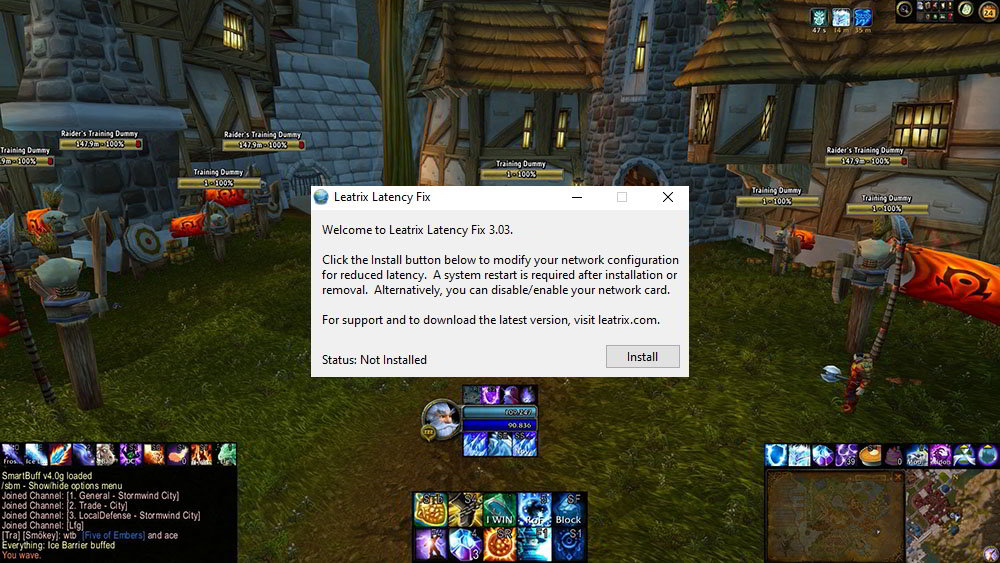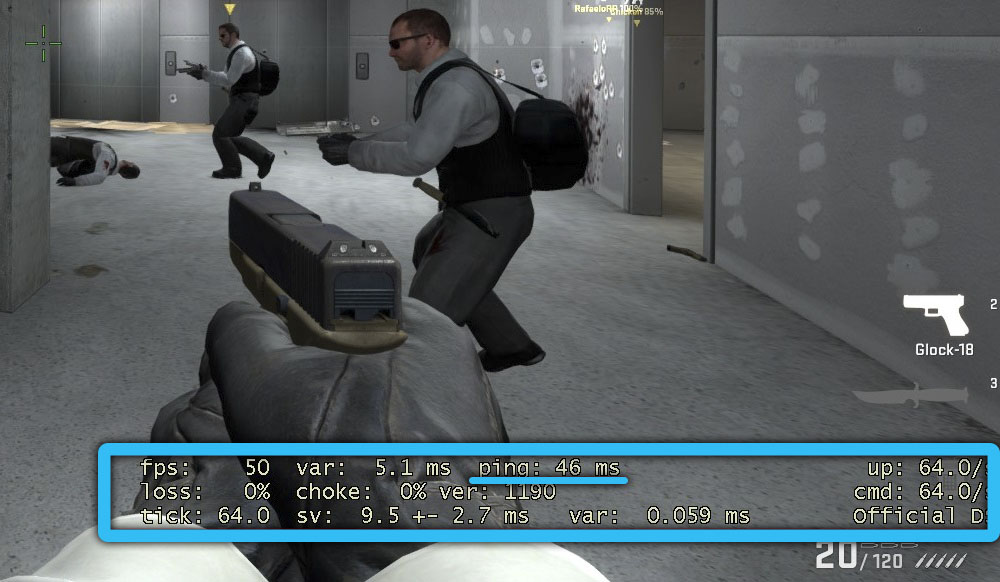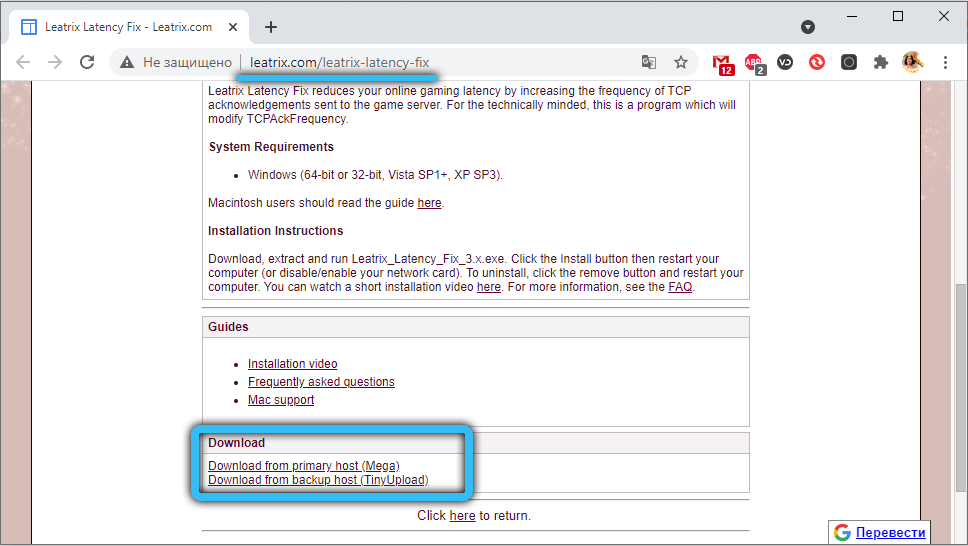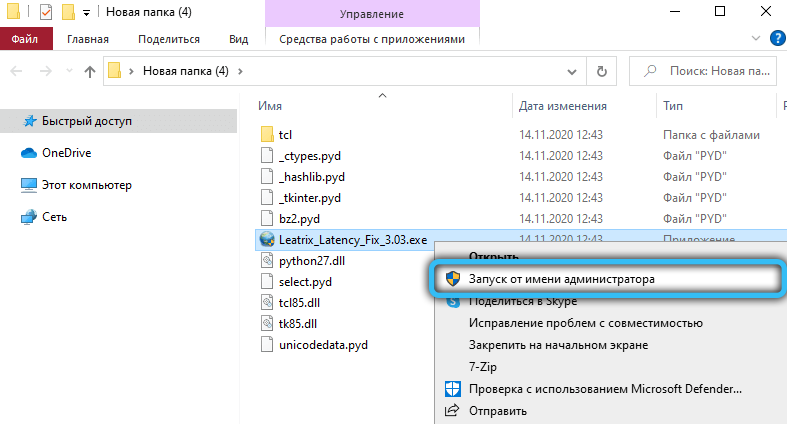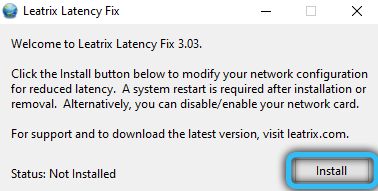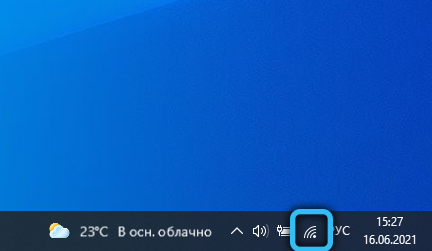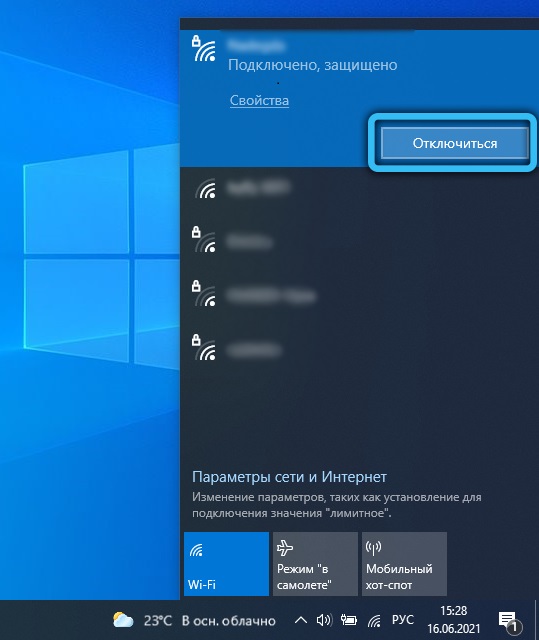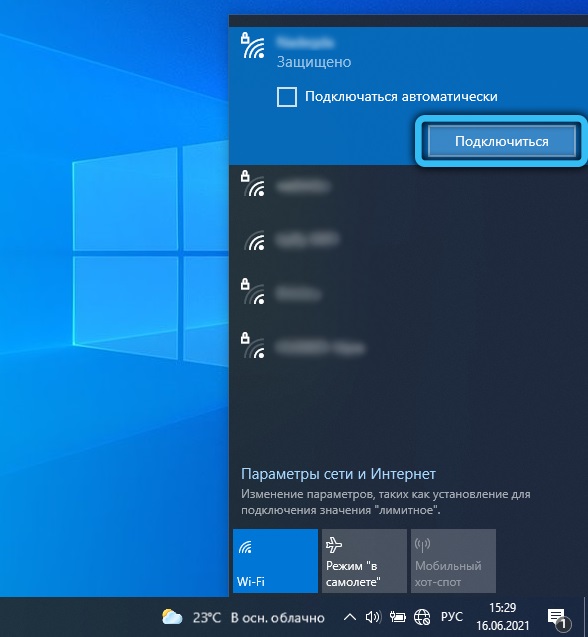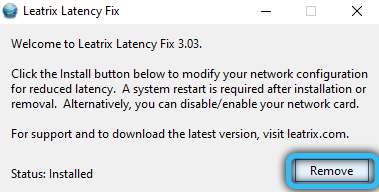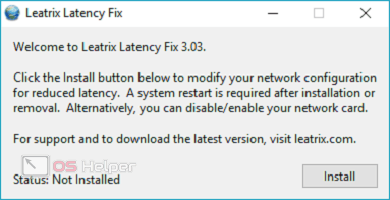Пропускная способность сети Интернет сегодня достаточна для выполнения огромного количества задач, особенно касающихся бытового использования. Но есть категория пользователей, для которых даже небольшие задержки являются критичными. Это геймеры, сражающиеся друг с другом в онлайн-шутерах наподобие CS или WOW. Такие задержки называются пингом, и если он высокий, игровой процесс будет происходить с фризами, а не в режиме реального времени, обрекая игрока на поражение.
Поэтому в среде геймеров приветствуются любые меры, направленные на уменьшение пинга, и одной из них является использование специального программного обеспечения. Сегодня мы расскажем об одном достаточно популярном скрипте, который позволяет добиться требуемого результата.
Немного теории о пинге и работе скрипта Leatrix Latency Fix
Пинг, который имеет несколько других фактически идентичных обозначений (задержка, лаг), – это временной интервал, который тратится на передачу единицы информации от сервера к пользовательскому компьютеру и наоборот.
Работа Всемирной сети организована таким образом, что все данные, как принимаемые, так и передаваемые, разбиваются на отдельные пакеты небольшого размера.
Каждый такой пакет проделывает большой путь, чтобы добраться до адресата, но задержки формируются не только на пути следования. Строго говоря, понятие пинга включает три разновидности задержек: локальная, промежуточная, серверная.
Локальный лаг – это обработка пакета на стороне клиента. Она состоит из следующих этапов:
- получение пакета данных из сети;
- обработка;
- посыл адресату информации о получении пакета;
- отсылка ответного пакета данных;
- ожидание подтверждения о том, что отосланный пакет успешно принят.
На каждый из этих этапов тратится определённое время, а их сумма и есть величина клиентского лага.
В каждом пакете обязательно содержится информация о сетевом узле, для которого он предназначен. Сама сеть организована таким образом, чтобы исключить возможность полного краха, если часть маршрутов окажется по тем или иным причинам недоступной. Поэтому каждая из точек, отвечающих за распределение трафика (маршрутизаторы, хабы и прочее аналогичное оборудование), обрабатывая каждый пакет, перенаправляет его по ближайшему адресу, руководствуясь таблицей маршрутизации. Таких точек на пути следования может быть от десятка до сотен, и каждая из них также тратит время на обработку. Суммарное время, затрачиваемое на прохождение пакета от клиентского порта до порта конечного сервера, и есть промежуточный лаг, или вторая составляющая пинга.
Наконец, серверный лаг – это временная задержка на принимающей стороне, и она имеет такую же структуру, как и клиентский лаг. Доля, вносимая лагами в общий пинг, зависит от множества факторов. Если ваш компьютер перегружен, то, соответственно, клиентский лаг будет непропорционально большим. На стороне сервера – ситуация аналогичная: если он перегружен, что бывает с популярными ресурсами, то и величина серверного лага будет значительной.
Как формируются промежуточные задержки, особо пояснять не приходится, ибо здесь вариантов масса, и в итоге именно они в большинстве случаев вносят самый значительный вклад в величину пинга.
Но тогда возникает вопрос, каким образом программа, устанавливаемая на клиентском компьютере, сможет снизить задержки извне, промежуточные или серверные?
Ответ прост: подобное ПО, способное влиять только на величину клиентского лага, в некоторых случаях добиваясь существенного его уменьшения.
В упрощённом случае обмен данными между компьютером и сервером происходит по следующему сценарию:
- Сервер: «Алло, компьютер, получил отправленный мною пакет?»
- Компьютер: «…»
- Сервер: «Алё, компьютер, почему не отвечаешь? Не тормози!»
- Компьютер: «…»
- Сервер: «Мне некогда ждать ответа, много работы. Выслал еще один пакет. Отпишись, если получил»
- Компьютер: «Привет, сервер, получил два пакета, всё нормально»»
- Сервер: «Почему не ответил, когда получил первый пакет?»
- Компьютер: «Да вот другие дела навалились…»
Этот диалог характерен для пакетов типа TCP, которые предполагают отсылку ответа о получении. Существуют также пакеты типа UDP, не требующие ответа об успешной доставке. Именно такие обычно применяют в компьютерных играх и некоторых программах и приложениях. Здесь никакой скрипт не поможет. А вот с пакетами TCP вполне можно добиться уменьшения пинга.
По умолчанию операционная система, вернее, та её часть, которая отвечает за сетевое взаимодействие, после получения и анализа очередного пакета должна отослать подтверждение о получении, при этом за время обработки может прийти ещё несколько пакетов, становясь в очередь и ожидая, пока придёт время на их обработку и отсылку ответа. При использовании скрипта Leatrix Latency Fix компьютер сразу после получения пакета сообщает серверу об этом, и только после этого занимается анализом и обработкой.
Другими словами, уменьшение пинга происходит за счёт удаления задержки операционной системы, основная цель которой – обработка пакета. Сама обработка, конечно же, никуда не делась, и она по-прежнему может тормозить игру, но пинг при этом уменьшится, что в итоге позволит компьютеру стабилизировать обработку данных (например, за счёт кэширования), в итоге снизить фризы.
Как установить Leatrix Latency Fix
Программа доступна для бесплатного использования.
Скачивать скрипт лучше с официального сайта, хотя можно воспользоваться известными агрегаторами типа freesoft.ru.
Программа поставляется в архивированном виде (самораспаковывающийся архив с расширением .exe). Кликаем на этом файле ПКМ, в появившемся контекстном меню выбираем пункт «Запуск от имени администратора».
Появится окошко с единственной кнопкой Install. Кликаем по ней дожидаемся окончания установки.
Словом, особых проблем с установкой скрипта на компьютер возникнуть не должно.
Как пользоваться скриптом Leatrix Latency Fix
После того, как скрипт установится на компьютер, его нужно перезагрузить. Тем, кто не любит этого делать, можно порекомендовать отключить сетевую карту и затем включить её повторно. Во время инсталляции утилита внесёт необходимые изменения в операционную систему для уменьшения временных задержек, которые можно в случае необходимости отменить. Для этого достаточно снова запустить скрипт, кликнув по его пиктограмме, и нажать кнопку Remove.
Если в результате установки скрипта в окне программы не будет кнопки Install, а только Remove, это означает, что в Windows уже внесены соответствующие изменения для оптимизации пинга, скрипт просто изменяет нужные параметры в реестре в зависимости от их текущего значения. Утилита не русифицирована, но в силу её простоты нужды в переводе нет. Вам достаточно знать назначение единственной кнопки в окне скрипта.
Программа корректно работает во всех версиях Windows, от XP (SP3) и выше, включая 64-разрядные операционные системы.
Возможно, в процессе установки скрипта потребуется инсталляции .NET Framework, хотя обычно эта компонента входит в абсолютное большинство сборок.
Вместо заключения
Не следует считать Leatrix Latency Fix и подобные утилиты панацеей. Более того, как показывает практика, уменьшение пинга достигается не более чем в 1-3% случаев применения. Дело в том, что пропускная способность сетей растёт, а многие современные многопользовательские игры уже содержат настройки, необходимые для оптимизации задержек.
Ощутимый прирост (на уровне до 20%) можно ожидать только в тех случаях, когда пинг до конкретного сервера превышает 100 мс, при этом сама игра использует протокол TCP. В любом случае протестировать скрипт несложно – хуже точно не будет, а если результат вас не удовлетворит, то вы можете деинсталлировать утилиту.
На чтение 3 мин Просмотров 1.7к. Опубликовано 25.07.2018
Leatrix Latency Fix – миниатюрная утилита, даже не требующая установки, при помощи которой можно попробовать снизить ping в онлайн-играх. По словам пользователей, которые уже работали с программой, пинг может уменьшиться на 20% и это работает с большинством многопользовательских проектов. В данной статье мы расскажем о программе подробнее ну и в самом низу вы сможете скачать ее по прямой ссылке бесплатно.
Содержание
- Возможности
- Плюсы и минусы
- Как пользоваться
- Видео
- Скачать
Возможности
Как можно понять из вступительного абзаца, функция у Leatrix Latency Fix – это уменьшение пинга в онлайн-играх. Казалось бы, время отклика сервера зависит только от его удаленности и от пропускной способности канала вашего интернет-провайдера. Но есть несколько нюансов, о которых также следует помнить.
Дело в том, что во всех операционных системах от Microsoft используется специальный таймер, который заставляет компьютер делать паузу сразу после отправки пакетов и только потом разрешает принимать входящие данные. Наша утилита убирает эту задержку и делает обмен с севером более быстрым. Вот и весь функционал Leatrix Latency Fix.
Плюсы и минусы
Для любого Windows-приложения характерны свои «сильные» и «слабые» стороны. Есть они и у Leatrix Latency Fix.
Достоинства:
- Элементарная установка, которая происходит после нажатия единственной кнопки.
- Крайне невысокая нагрузка на аппаратную составляющую компьютера.
- Уменьшение пинга в любых онлайн-играх.
- Работа с протоколом TCP.
- Настройка оптимальной паузы после отправки пакетов и перед их приемом, что способствует уменьшению времени доступа к серверу.
К недостаткам программы можно отнести, например, отсутствие русского языка. Но так как тут всего одна кнопка, по большому счету и так все понятно. Так что, чтобы не терять время, давайте переходить к работе с приложением.
Как пользоваться
Для того чтобы установить Leatrix Latency Fix и начать играть с более коротким пингом, вам нужно совершить следующие действия:
- Прокрутите страницу вниз и скачайте программу по кнопке, расположенной в самом конце статьи.
- Распакуйте архив и поместите инсталлятор в любое удобное место.
- Запустите программу и следуйте подсказкам мастера.
- Нажмите кнопку запуска сервисов и закройте окно.
- Если функционал Leatrix Latency Fix нужно будет отключить, кликаем по кнопке с надписью «Remove». Саму программу удалять не обязательно так как в системе она не прописывается и никаких изменений в реестр не вносит.
Приложение работает в виде сервиса и не требует полноценной инсталляции. Просто запустите его и включите сокращение пинга.
Видео
Для того чтобы понять, как работать с Leatrix Latency Fix более четко, рекомендуем посмотреть обучающее видео по данной утилите.
Скачать
Немного ниже находится кнопка, по которой можно бесплатно и без регистрации скачать последнюю версию Leatrix Latency Fix на английском языке. Как мы уже говорили, отсутствие русского не влияет на простоту использования, тем более что мы рассказали, как это делается.
Важно: не пытайтесь искать утилиту на просторах интернета. Очень часто злоумышленники оснащают ее вредоносным кодом и выкладывают в свободный доступ. Качайте ПО именно по имеющейся ниже кнопке, мы взяли его с официального сайта и для вашего удобства поместили тут.
| Название: | Leatrix Latency Fix |
| Операционная система: | Windows 10 |
| Язык: | Русский |
| Лицензия: | Бесплатно |
| Поделитесь в социальных сетях |
[button-blue url=»https://os-helper.ru/wp-content/uploads/2018/07/leatrix-latency-fix-3.03.zip» position=»center»]Скачать Leatrix Latency Fix для Windows 10 (5 МБ)[/button-blue]
Вопрос от пользователя
Здравствуйте.
Подскажите, как можно понизить высокий пинг в игре World of Warcraft? Когда просто бегаешь и убиваешь мобов — то все нормально, но, когда начинаешь биться с другими людьми — игра долго отвечает на мои нажатия. Пинг колеблется от 200 до 300 мс.
Пробовал чистить Windows, оптимизировать, но всё равно не помогло. Можно ли еще что-то сделать?
Всем всего доброго!
В общем-то, это всего лишь один вопрос из десятков. Все пользователи, кто играет в онлайн-игры: танки, WOW, Counter-Strike, и др., думаю, что не раз и не два сталкивались с лагами и задержками (то бишь пинг стал очень высоким) в процессе игры.
В этой статье приведу основные моменты, от чего зависит пинг, как его узнать, и как можно его понизить. Думаю, заметка будет интересна всем любителям сетевых игр.
*
📌 В помощь!
Если вы хотите узнать свою реальную скорость интернета — см. эту заметку.
*
Содержание статьи
- 1 Как узнать свой пинг
- 1.1 Что это такое: важные моменты
- 1.2 Как определить пинг до сервера
- 1.2.1 В играх
- 2 Как уменьшить пинг: на что обратить внимание!
→ Задать вопрос | дополнить
Как узнать свой пинг
Что это такое: важные моменты
Для начала, чтобы правильно все всё поняли, дам свое определение пингу (простое и лаконичное 👀).
Пинг — это время, затраченное на отправление «куска» данных с вашего компьютера на другой, и получение от него ответа.
Если совсем утрировать: если вы зададите какой-то вопрос человеку и получите у него ответ — то время от начала вопроса и до конца ответа на него — это и будет пинг.
Измеряется пинг, обычно, в мили-секундах (мс или ms). В играх часто пишут на английском: Latency или Ping.
📌 Ремарка!
Разумеется, что чем выше пинг — тем хуже для вас: ваша реакция в игре будет оставлять лучшего, пока вы нажмете кнопку и она сработает — пройдет значительное время, а значит за него вас просто-напросто могут выиграть. Особенно, это заметно в активных играх, где нужна хорошая реакция.
*
Как определить пинг до сервера
Пинг — величина изменчивая в реальном времени, и к тому же к разным серверам она будет разная. Т.е. к одному серверу пинг может быть 100 мс, а к другому 500 мс.
Чаще всего, пинг требуется узнать к какому-то одному, двум серверам. Вряд ли вас интересует эта величина ко всем серверам без исключения…
Чтобы узнать пинг — вам потребуется 📌 IP-адрес сервера (либо его доменное имя, например, ocomp.info).
Затем нужно открыть 📌 командную строку: нажмите сочетание кнопок Win+R, введите CMD и нажмите Enter.
*
Далее в командной строке напишите следующее:
- ping ocomp.info — будет послано 4 пакета, по которым определено среднее время ответа в мс (см. на скрине ниже);
- ping 176.114.4.148 — аналогично предыдущей команде, только адрес задан в виде IP-адреса.
- ping ya.ru -t — буковка «-t» на конце дает задание, чтобы проверка пинга шла до того момента, пока вы ее не остановите (полезно, чтобы посмотреть нет ли скачков пинга).
CMD — определение пинга
*
В играх
👉 Что касается непосредственно игр — то в подавляющем большинстве онлайн-хитов эта величина показывается автоматически!
Например, в WOW, чтобы узнать свой пинг — достаточно навести мышку на значок с компьютером 👇 (кстати, цвет у него может быть разным: зеленый — все в порядке, желтый — имеется задержка, красный — играть будет тяжело или невозможно). На скрине ниже, задержка составляет 132 мс (если у вас английская версия — то см. Latency).
Пинг в WOW
Если речь идет о «Контре» (Counter-Strike) — то пинг вообще показывается и при подключении к серверу, и непосредственно в самой игре. В общем-то, здесь не вижу никаких сложностей с его определением…
Counter Strike — пинг к серверам
*
Как уменьшить пинг: на что обратить внимание!
1) Интернет-провайдер
Огромное значение на качество интернет-подключения (в том числе и на пинг) — играет ваш Интернет-провайдер.
Бывает так, что у вашего соседа пинг в десятки раз ниже на том же сервере, на каком играете и вы — а разница лишь в провайдере услуг.
Поэтому, первый совет — попробуйте поинтересоваться у ваших знакомых, друзей, соседей — нет ли у них подобной проблемы, может быть даже попробовать на их ПК запустить нужную игру и сравнить величины задержек. Далее принять решение о смене провайдера (примечание: удобно искать с помощью каталога https://inetme.ru/. Можно быстро проверить, какие провайдеры доступны по вашему адресу).
👉 Кстати, лично знаю, что пара знакомых ребят «сидят» на более дорогих тарифах у не самых популярных Интернет-провайдеров только ради хорошей связи с несколькими игровыми серверами.
*
2) Вид подключения
Также большое значение может иметь вид подключения: скажем 3G-модем проиграет в пинге обычному проводному (оптоволокно) подключения к интернету (которое на сегодняшний день, на мой скромный взгляд, обеспечивает лучшие показатели, что касается пинга).
Кстати, если у вас установлен роутер — то имейте ввиду, что некоторые недорогие модели, могут не справляться с вашей загрузкой сети и притормаживать (это так же отразиться на задержках и лагах в играх).
В этом случае можно порекомендовать отключить роутер и подключить сетевой кабель напрямую к сетевой карте ПК и проверить, как будет идти игра.
👉 Для примера
При подключению к своему роутеру по Wi-Fi — пинг в CS 1.6 у меня примерно 40-50 мс.
При подкл. к этому же роутеру с помощью сетевого кабеля — пинг снижается до 20-30 мс (т.е. на 10-20 мс).
Сетевой кабель напрямую к порту ноутбука
Кстати, есть у Wi-Fi еще одна «болезнь: периодически могут наблюдаться скачки пинга (см. пример ниже 👇). Если у вас что-то похожее — ознакомьтесь 📌 с этой инструкцией.
Пинг до ya.ru
*
3) Удаленность сервера с игрой
Второй и также очень важный момент — где находится сервер с игрой: в вашей локальной сети, в вашем городе, в вашей стране, или вообще за рубежом?
Как правило, чем дальше сервер — тем выше будет пинг (но это правило, работает не всегда).
Я, конечно, понимаю, что игровой сервер не всегда есть желание менять (особенно, когда появились друзья, завязалось общение), но всё же — иногда сменив сервер, пинг можно уменьшить в разы! Можно перейти играть на другой сервер сразу целым кланом (особенно, если вы все из одного города…).
*
4) Скорость подключения, тариф
Есть такой миф, что, чем выше скорость подключения — тем ниже пинг! На самом деле это не совсем так…
Если скорости интернет-подключения будет недостаточно для передачи данных между тобой и игровым сервером — тогда так же появятся тормоза в игре, задержки и пр. Но они не связаны непосредственно с пингом — отсюда и идет путаница.
Вообще, скорость — это параметр, который определяет за какое время ты сможешь получить запрошенные данные (измеряется в МБс). Пинг же — это время, затрачиваемое на ответ сервера, т.е. чем ниже пинг — тем быстрее начнется скачивание, а вот время скачивания — будет зависеть от скорости.
В общем-то, посыл этой части статьи — узнать какая должна быть скорость для комфортной игры, а затем проверить свою скорость подключения (реальную, а не ту, которая у вас указана в договоре с Интернет-провайдером).
📌 В помощь!
Как узнать свою реальную скорость интернет-подключения.
*
5) Загруженность интернет-канала
Если параллельно с игрой вы что-то скачиваете — то пинг может заметно упасть.
Многие, кстати, даже не догадываются, что их система Windows может скачивать обновления, uTorrent — раздает файлы, и иногда их также скачивают от вас другие пользователи, также посмотрите на другие ПК/ноутбуки (если у вас подключено к интернету несколько машин) и пр.
📌 В помощь!
Как отключить обновления в Windows — см. заметку.
*
Чтобы проверить, какие приложения загружают сеть — откройте 📌 диспетчер задач (сочетание кнопок Ctrl+Shift+Esc) и посмотрите колонку «сеть» (отсортируйте по ней нагрузку).
📌 В помощь!
Чем и какими программами нагружена моя сеть интернет, куда пропадает трафик? Ограничение скорости загрузки и отдачи для любой из программ
Диспетчер задач — нагрузка на сеть
📌 Важно!
Возможно, что конкретно у вас в квартире на сеть никакой посторонней нагрузки и не будет — но интернет-канал вашего провайдера будет нагружен другими пользователями (в доме-то и районе не одни Вы живете 👀).
Особенно, это бывает заметно в вечерние часы, когда все дома и нагрузка на сеть возрастает. Здесь уместны рекомендации, касающиеся Интернет-провайдера (см. п.1 выше).
*
6) Проблема с драйвером на сетевую карту
Большое значение на работу сетевого адаптера могут оказывать драйвера (в принципе, как и на любое другое оборудование).
Например, на моем рабочем ноутбуке, после того как я снес драйвера, установленные Windows по умолчанию, и установил с сайта производителя устройства — скорость Wi-Fi подключения выросла в 1,5 раза!
Вообще, тема с драйверами достаточно обширна, ниже приведу пару ссылок на статьи, из которых вы узнаете, как правильно найти драйвера, и как их обновить.
📌 В помощь!
1) Лучший софт для автоматического обновления драйверов.
2) Как установить, обновить или удалить драйвер для сетевого адаптера (на примере Wi-Fi адаптера).
*
7) Не загружен ли компьютер на 100% посторонними задачами?
Возможно, у вас тормозит онлайн-игра не из-за пинга, а из-за того, что, например, высокая нагрузка на процессор и он просто не успевает, зависает.
Подобное может наблюдаться и при высокой нагрузке на жесткий диск, ОЗУ. Всё это подробно я разобрал в статье про тормоза компьютера, и рекомендую с ней ознакомиться для диагностики и оптимизации работы вашей ОС Windows.
📌 В помощь!
1) Процессор загружен на 100% без видимой причины.
2) Почему тормозит компьютер, как можно ускорить его работу.
*

Планировщик пакетов QoS (или диспетчер пакетов QoS) по молчанию резервирует определенную долю интернет-канала для обновлений операционной системы, отправки статистики, электронной почты и т.д., и т.п.
Порой эта резервация доходит до 10-20% от пропускной способности канала, что согласитесь, не мало?! Поэтому, логично, что ее необходимо отключить…
Как это сделать:
- зайти в редактор локальной групповой политики — для этого нужно нажать Win+R, ввести в строку «Открыть» gpedit.msc и нажать Enter;
- далее перейти в раздел: Конфигурация компьютера/Административные шаблоны/Сеть/Планировщик пакетов QoS (или диспетчер пакетов QoS);
- затем передвинуть ползунок в положение «Включено» и поставить значение в «0». Сохранить настройки и перезагрузить ПК.
Резервируемая пропускная способность
Примечание: не на каждой версии Windows можно открыть настройки редактора групповой политики (в начальных и домашних версиях — эта опция отключена. Однако, выход есть!).
*
8.1) Установка скрипта Leatrix Latency Fix (тонкая настройка Windows 2)
Сайт разработчика скрипта: http://www.leatrix.com/leatrix-latency-fix
Загрузить скрипт можно тут: https://soft.mydiv.net/
*
Это скрипт (кстати, его написал фан игры World of Warcraft) призван убрать задержку ответа системы на обработку пакетов (в Windows по умолчанию это работает не так!). В итоге подтверждение отсылается сразу, чем несколько уменьшается задержка.
Кстати, подобное можно сделать и без специальных скриптов — но придется долго рыться в реестре (что сможет не каждый). А подобная программа работает в авто-режиме, пользоваться легко, устанавливать не требуется. Что еще нужно? 👌
После того, как загрузите скрипт, извлеките архив и запустите исполняемый файл (потребуются права администратора).
Далее посмотрите, что у вас будет написано в окне:
- предложение установить (Install) — устанавливайте и перезагружайте компьютер;
- предложение удалить (Remove) — если так, лучше не трогайте, значит изменения уже внесены в реестр (нажав же на Remove — вы вернете настройки в исходное состояние).
*
9) Брандмауэр и антивирусы
Еще один момент на котором бы хотелось заострить внимание — это работа антивируса и брандмауэра (часто они объединены в одну защитную программу, называемую антивирусом).
По умолчанию, брандмауэр недоверчиво относится к незнакомым его программам и, по умолчанию, спрашивает вас, давать ли доступ к сети той или иной программе.
Отключение антивируса Avast на 1 час
Все эти проверки часто сказываются на работе игр. Рекомендую: либо внести игру в список доверенных приложений, либо на время игры отключать брандмауэр (да и антивирус). Благо, что на многих современных антивирусах уже есть игровой режим…
📌 В помощь!
Как запретить любой программе доступ к интернету, настройка брандмауэра.
*
10) Установка спец. утилит, повышающих приоритет игр
Ну и последнее, сейчас есть достаточно много утилит, которые могут задать 📌 максимальный приоритет для игры (во время ее запуска), освободить ОЗУ, закрыть ненужные процессы — таким образом, все ресурсы ПК будут задействованы на игру (а не на посторонние задачи).
Благодаря этому, удается не только снизить несколько пинг, но и ускорить работу самой игры. О таких утилитах я рассказывал в одной из своих прошлых статей, ссылка ниже 👇.
📌 В помощь!
Ускорение игр: лучшие программы и утилиты.
*
Надеюсь, после принятия комплекса мер — пинг ваш станет ниже.
На этом у меня всё, всем удачи!
👋
Первая публикация: 21.05.2017
Корректировка: 9.06.2022


Полезный софт:
-
- Видео-Монтаж
Отличное ПО для создания своих первых видеороликов (все действия идут по шагам!).
Видео сделает даже новичок!
-
- Ускоритель компьютера
Программа для очистки Windows от «мусора» (удаляет временные файлы, ускоряет систему, оптимизирует реестр).